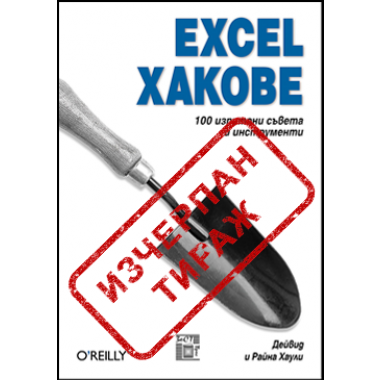
Кликнете два пъти върху изображението, за да го видите в по-голям размер


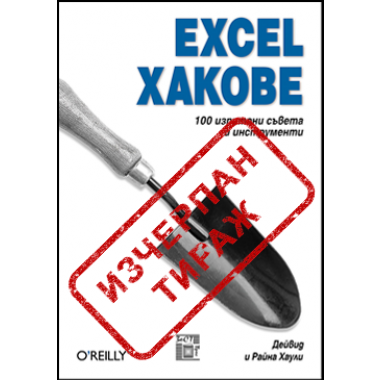
Кликнете два пъти върху изображението, за да го видите в по-голям размер

